Tính năng AutoSave (Tự động lưu) của Microsoft 365 là một cứu cánh thực sự khi các sự cố bất ngờ xảy ra, bởi nó tự động tải tệp của bạn lên đám mây OneDrive trong quá trình bạn làm việc. Tuy nhiên, đôi khi AutoSave không hoạt động như mong đợi, khiến người dùng lo lắng về việc mất dữ liệu. Nếu bạn đang gặp phải tình huống này, đừng quá lo lắng. Bài viết này của XaloCôngNghệ sẽ hướng dẫn bạn các cách khắc phục hiệu quả để đảm bảo các tệp Word, Excel và PowerPoint của bạn luôn được lưu an toàn trên OneDrive.
Bạn cần lưu ý rằng AutoSave là tính năng dành riêng cho các ứng dụng Microsoft Excel, Word và PowerPoint trên máy tính để bàn, và chỉ khả dụng khi bạn sở hữu gói đăng ký Microsoft 365. Các phiên bản dựa trên web của các ứng dụng này (trên Office.com) và các ứng dụng máy tính để bàn khác như OneNote và Outlook đều tự động lưu công việc của bạn theo mặc định, miễn là có kết nối internet ổn định.
1. Kiểm tra trạng thái AutoSave của tệp
Đây có lẽ là bước đầu tiên bạn đã thực hiện khi nhận ra AutoSave không hoạt động. Để kiểm tra xem tính năng AutoSave có được kích hoạt trong tệp PowerPoint, Excel hoặc Word hay không, hãy nhìn vào nút chuyển đổi AutoSave trên Thanh công cụ truy cập nhanh (QAT). Nếu nó hiển thị “Off”, hãy nhấp vào để bật.
Nếu bạn không thấy nút này, hãy nhấp chuột phải vào bất kỳ tab nào và chọn “Show Quick Access Toolbar” (Hiển thị Thanh công cụ truy cập nhanh).
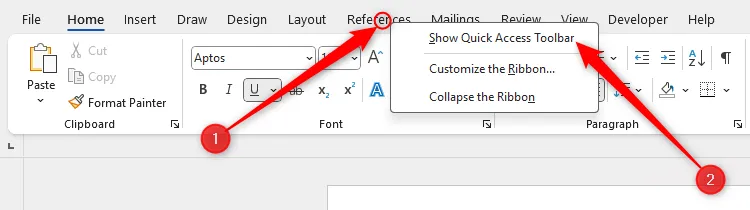 Tùy chọn "Show Quick Access Toolbar" được chọn trong Microsoft Word
Tùy chọn "Show Quick Access Toolbar" được chọn trong Microsoft Word
Nếu bạn vẫn không thể nhìn thấy nút AutoSave, khi QAT đang hiển thị, hãy nhấp vào mũi tên xuống “Customize Quick Access Toolbar” (Tùy chỉnh Thanh công cụ truy cập nhanh) và đảm bảo tùy chọn “Automatically Save” (Tự động lưu) đã được chọn.
Bạn có thể sẽ được yêu cầu đăng nhập vào OneDrive khi bật AutoSave. Khi đó, hãy sử dụng thông tin đăng nhập được liên kết với tài khoản Microsoft 365 của bạn.
Nếu việc bật AutoSave hoạt động với tệp hiện tại nhưng bạn gặp lại vấn đề tương tự với các tệp sau này, hãy nhấp vào File (Tệp) > Options (Tùy chọn), và trong tab Save (Lưu), đảm bảo rằng tùy chọn “AutoSave Files Stored In The Cloud By Default” (Tự động lưu các tệp được lưu trữ trên đám mây theo mặc định) đã được đánh dấu.
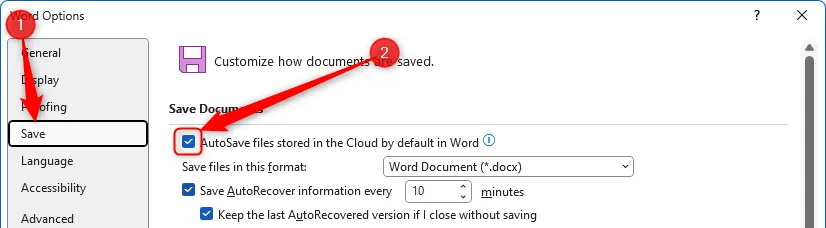 Tùy chọn "AutoSave Files Stored In The Cloud By Default" được chọn trong menu Save của hộp thoại Word Options
Tùy chọn "AutoSave Files Stored In The Cloud By Default" được chọn trong menu Save của hộp thoại Word Options
Khi bạn nhấp “OK”, tùy chọn này sẽ được áp dụng cho tệp đang hoạt động và tất cả các tệp trong tương lai của chương trình Microsoft 365 đó.
2. Lưu tệp thủ công lần đầu
Cái tên “AutoSave” thực tế khá gây hiểu lầm, vì bạn phải lưu tệp thủ công ít nhất một lần trước khi tính năng này thực sự hoạt động.
Nếu bạn chưa thực hiện bước này cho tệp đang chỉnh sửa, hãy nhấn F12 để mở hộp thoại Save As (Lưu dưới dạng), đặt tên cho tài liệu và lưu nó vào một thư mục con của thư mục OneDrive. Bạn có thể định vị thư mục này bằng cách tìm biểu tượng đám mây màu xanh.
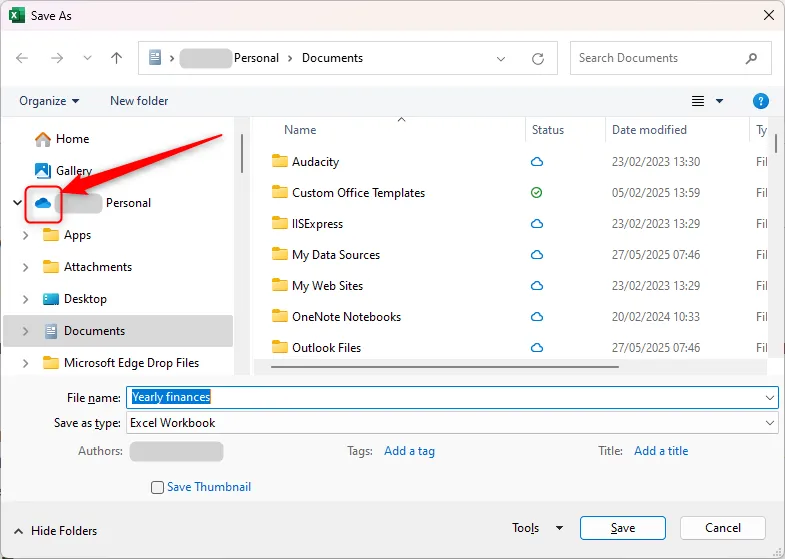 Biểu tượng đám mây OneDrive được tô sáng trong hộp thoại Save As của Excel
Biểu tượng đám mây OneDrive được tô sáng trong hộp thoại Save As của Excel
Nếu mọi thứ khác hoạt động bình thường, khi bạn nhấp vào “Save” để đóng hộp thoại, nút chuyển đổi AutoSave sẽ chuyển sang “On”.
Ngoài ra, để chắc chắn 100% rằng tệp được lưu trong thư mục hỗ trợ đám mây, hãy nhấp vào File (Tệp), và trong menu Save As (Lưu dưới dạng), chọn tùy chọn “OneDrive”. Sau đó, đặt tên cho tệp của bạn, chọn một thư mục phù hợp và nhấp vào “Save”.
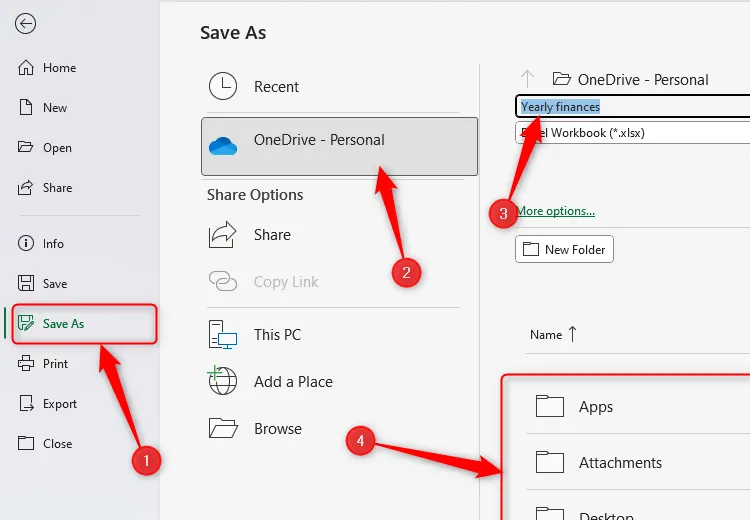 Tệp Excel đang được lưu vào thư mục OneDrive
Tệp Excel đang được lưu vào thư mục OneDrive
3. Thay đổi tần suất lưu AutoRecover
Không có gì tồi tệ hơn việc mất đi một phần công sức của bạn do ứng dụng đột ngột gặp sự cố hoặc màn hình xanh chết chóc (blue screen of death) đáng sợ. AutoSave được thiết kế để trở thành mạng lưới an toàn của bạn trong những tình huống này, nhưng bạn vẫn có thể thấy mình mất khoảng năm phút công việc cuối cùng.
Điều này có thể xảy ra do thông tin AutoRecover của tệp chỉ được lưu sau mỗi 10 phút, đây là cài đặt mặc định trên các ứng dụng Excel, Word và PowerPoint trên máy tính để bàn. Điều đó có nghĩa là nếu máy tính của bạn ngừng hoạt động vào phút thứ chín, bạn có thể mất khá nhiều công việc!
Để điều chỉnh cài đặt này, hãy nhấp vào File (Tệp) > Options (Tùy chọn), và trong tab Save (Lưu), thay đổi “10 minutes” (10 phút) thành một khoảng thời gian ngắn hơn.
Thay đổi này sẽ có hiệu lực ngay khi bạn nhấp vào “OK”.
Bạn có thể đặt thời gian lưu là mỗi phút, nhưng hãy lưu ý rằng điều này có thể ảnh hưởng tiêu cực đến hiệu suất của ứng dụng do tiêu tốn nhiều thời gian CPU hơn. Nếu tệp bị lỗi được liên kết với tài khoản OneDrive của bạn, một bản lưu cập nhật hơn có thể có sẵn khi bạn đăng nhập vào tài khoản OneDrive của mình thông qua trình duyệt web. Đây là cách đã cứu được nhiều công việc tưởng chừng đã mất hoàn toàn.
4. Kiểm tra định dạng tệp
Nếu tệp Excel, Word hoặc PowerPoint của bạn đang ở định dạng tệp cũ với phần mở rộng “.xls”, “.doc” hoặc “.ppt”, bạn sẽ không thể lưu nó bằng AutoSave. Điều này có thể xảy ra nếu bạn đang làm việc trên một tệp mà ai đó đã chia sẻ với bạn.
Để làm cho tệp tương thích với AutoSave của OneDrive, bạn cần chuyển đổi nó sang định dạng tệp hiện đại hơn – nghĩa là tệp cần có phần mở rộng “.xlsx”, “.docx” hoặc “.pptx”.
Nhấn F12 để mở hộp thoại Save As (Lưu dưới dạng), và trong menu thả xuống Save As Type (Lưu dưới dạng kiểu), nhấp vào “Excel Workbook” (Sổ làm việc Excel), “Word Document” (Tài liệu Word) hoặc “PowerPoint Presentation” (Bản trình bày PowerPoint), tùy thuộc vào ứng dụng bạn đang sử dụng.
Sau khi đặt tên cho tệp và nhấp vào “Save”, bạn sẽ có hai bản sao của tệp. Tuy nhiên, chỉ bản sao mà bạn vừa tạo với định dạng tệp hiện đại hóa mới được tự động lưu khi bạn làm việc.
5. Kiểm tra dung lượng lưu trữ OneDrive
AutoSave sẽ không hoạt động nếu OneDrive của bạn đã đầy. Trong trường hợp này, bạn sẽ thấy một cảnh báo ở phía trên cùng của không gian làm việc ứng dụng Excel, Word hoặc PowerPoint. Bạn cũng sẽ thấy cảnh báo tương tự khi OneDrive sắp đầy.
Để phòng ngừa vấn đề này, trước tiên, hãy nhấp vào biểu tượng đám mây OneDrive trong khu vực khay hệ thống của thanh tác vụ. Tiếp theo, nhấp vào biểu tượng bánh răng ở góc trên bên phải của cửa sổ OneDrive, và chọn “Settings” (Cài đặt).
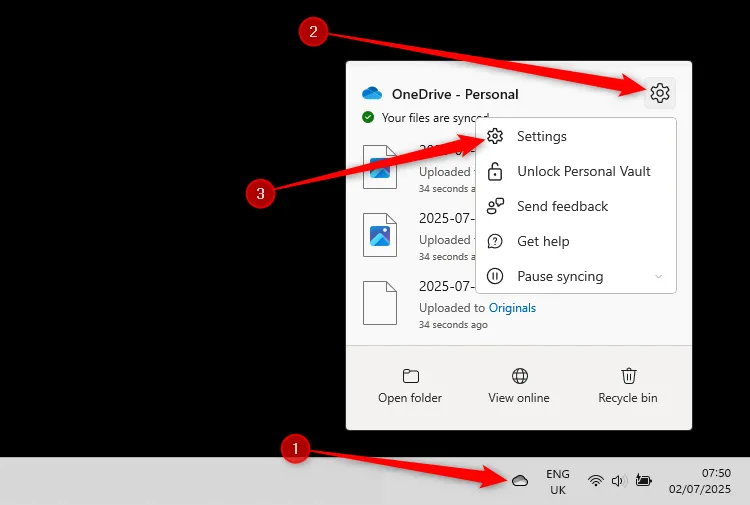 Biểu tượng OneDrive trong khay hệ thống, bánh răng Cài đặt trong cửa sổ bật lên OneDrive và tùy chọn Cài đặt được chọn
Biểu tượng OneDrive trong khay hệ thống, bánh răng Cài đặt trong cửa sổ bật lên OneDrive và tùy chọn Cài đặt được chọn
Sau đó, bạn có thể xem dung lượng lưu trữ OneDrive và mức sử dụng hiện tại ở góc dưới bên trái của cửa sổ Cài đặt OneDrive.
Nếu bạn cần giải phóng không gian, hãy nhấp vào “Manage Storage” (Quản lý bộ nhớ).
6. Xem xét quyền truy cập tệp
Khi một tệp đang ở chế độ Chỉ đọc (Read-Only), bạn không thể thực hiện bất kỳ thay đổi nào, do đó AutoSave bị vô hiệu hóa. Dưới đây là một số lý do tại sao bạn có thể gặp phải hạn chế này khi mở tệp Excel, Word hoặc PowerPoint và cách bạn có thể làm cho tệp có thể chỉnh sửa lại:
| Nguyên nhân chế độ Chỉ đọc | Chương trình | Cách khắc phục |
|---|---|---|
| Bạn hoặc người khác đã hạn chế chỉnh sửa qua tab Review (Xem lại). | Word | Nhấp vào “Restrict Editing” (Hạn chế chỉnh sửa) trong tab Review (Xem lại), chọn “Stop Protection” (Dừng bảo vệ) trong ngăn kết quả, và nhập mật khẩu nếu được yêu cầu. |
| Bạn hoặc người khác đã bảo vệ sổ làm việc, trang tính hoặc các ô cụ thể qua tab Review (Xem lại). | Excel | Nhấp vào “Protect Sheet” (Bảo vệ trang tính) hoặc “Protect Workbook” (Bảo vệ sổ làm việc) trong tab Review (Xem lại) (nút nào xuất hiện đã được nhấn), và nhập mật khẩu nếu được yêu cầu. |
| Tệp được đánh dấu là Final (Hoàn tất) qua tab Info (Thông tin) trên màn hình chào mừng. Một banner dọc theo đầu cửa sổ sẽ hiển thị rõ điều này. | Excel, Word hoặc PowerPoint | Nhấp vào “File (Tệp)”, sau đó “Info (Thông tin)”. Sau đó, chọn “Protect Workbook” (Bảo vệ sổ làm việc), “Protect Document” (Bảo vệ tài liệu) hoặc “Protect Presentation” (Bảo vệ bản trình bày), và nhấp vào “Mark As Final” (Đánh dấu là hoàn tất). Hoặc, nhấp vào “Edit Anyway” (Chỉnh sửa dù sao) trong banner. |
| Bạn đang truy cập một tệp được chia sẻ với quyền chỉ xem. | Excel, Word hoặc PowerPoint | Yêu cầu chủ sở hữu tệp thay đổi quyền hoặc nhấn F12 để lưu một bản sao có thể chỉnh sửa của tệp vào một thư mục được OneDrive hỗ trợ. |
| Bạn đã mở một tệp được khôi phục, như được chỉ ra bởi một banner dọc theo đầu cửa sổ. | Excel, Word hoặc PowerPoint | Để lưu tệp và tiếp tục chỉnh sửa, nhấp vào “Save As” (Lưu dưới dạng) trong banner (hoặc nhấn F12) để lưu tệp đã khôi phục vào bộ nhớ OneDrive của bạn. |
| Tệp đang ở chế độ Protected View (Chế độ xem được bảo vệ) để ngăn nó mang phần mềm độc hại vào hệ thống của bạn. Bạn sẽ thấy một banner ở đầu cửa sổ trong trường hợp này. | Excel, Word hoặc PowerPoint | Nhấp vào “Enable Editing” (Bật chỉnh sửa) trong banner và đảm bảo bạn lưu tệp vào một thư mục trong OneDrive. |
7. Mẹo nhỏ: “Đánh thức” OneDrive
Trước khi đi sâu vào các cách tiếp cận mạnh mẽ hơn để khắc phục AutoSave bị lỗi, đây là một mẹo nhỏ thường xuyên hiệu quả và chỉ mất vài giây để thực hiện.
Nếu bạn đã không sử dụng AutoSave hoặc OneDrive trong một thời gian, quá trình đồng bộ hóa có thể dường như “ngủ quên”. Nhiều vấn đề về AutoSave của tôi đã được giải quyết đơn giản bằng cách nhấp vào biểu tượng đám mây OneDrive trong khu vực khay hệ thống của thanh tác vụ để “đánh thức” nó.
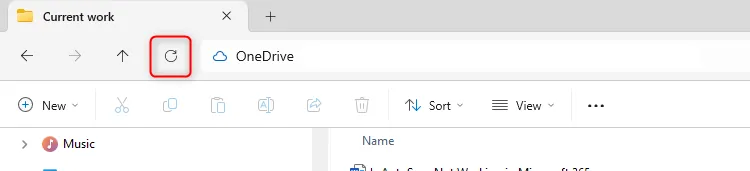 Biểu tượng làm mới trong File Explorer của Windows 11
Biểu tượng làm mới trong File Explorer của Windows 11
Nếu cách đó không hiệu quả, việc mở File Explorer (Win+E) và nhấp vào biểu tượng “Refresh” (Làm mới) trong thư mục được liên kết với đám mây, nơi tệp bạn đang làm việc được lưu trữ, có thể khởi động lại quá trình đồng bộ hóa.
Bạn có thể kiểm tra xem các tùy chọn này có hoạt động hay không bằng cách xem thuộc tính “Date Modified” (Ngày sửa đổi) của tệp có cập nhật thành ngày và giờ hiện tại hay không.
8. Đặt lại OneDrive
Nếu bạn đã thử tất cả các cách khắc phục trên mà không thành công, đã đến lúc thực hiện các hành động mạnh tay hơn. Đặt lại Microsoft OneDrive thường có thể giải quyết các vấn đề về AutoSave bằng cách đặt lại tất cả các kết nối đồng bộ hóa.
Lưu ý quan trọng: Việc đặt lại OneDrive sẽ không xóa bất kỳ tệp hoặc dữ liệu hiện có nào, nhưng có thể ảnh hưởng đến các tệp chỉ được đồng bộ hóa một phần.
Để thực hiện điều này trên Windows 11, hãy nhấn Win+R để mở hộp thoại Run (Chạy). Sau đó, sao chép và dán lệnh sau vào trường văn bản, rồi nhấp “OK”:
wsreset.exeNếu chỉ bước này không khắc phục được vấn đề AutoSave của bạn, hãy thử đặt lại ứng dụng OneDrive Sync. Nhấn Win+R một lần nữa, nhưng lần này, hãy dán văn bản sau vào trường trước khi nhấp “OK”:
%localappdata%MicrosoftOneDriveonedrive.exe /resetNếu lệnh này trả về thông báo lỗi, hãy thử lệnh sau:
C:Program FilesMicrosoft OneDriveonedrive.exe /resetNếu vẫn không được, hãy thử:
C:Program Files (x86)Microsoft OneDriveonedrive.exe /resetNếu bạn đang sử dụng máy Mac, hãy làm theo hướng dẫn của Microsoft để đặt lại OneDrive.
9. Sửa chữa Microsoft 365
Việc sửa chữa một chương trình thường có thể khắc phục mọi vấn đề về chức năng của nó, bao gồm khả năng tự động lưu vào đám mây.
Lưu ý: Bạn cần phải là quản trị viên tài khoản để thực hiện hành động này.
Nhấp chuột phải vào biểu tượng Windows trên thanh tác vụ và chọn “Installed Apps” (Ứng dụng đã cài đặt).
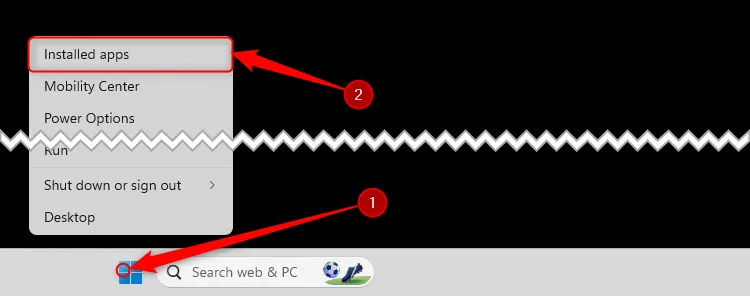 Menu chuột phải của Windows thông qua biểu tượng Windows trên thanh tác vụ được mở rộng và tùy chọn Ứng dụng đã cài đặt được chọn
Menu chuột phải của Windows thông qua biểu tượng Windows trên thanh tác vụ được mở rộng và tùy chọn Ứng dụng đã cài đặt được chọn
Sau đó, trong trường tìm kiếm ở đầu cửa sổ Cài đặt, gõ Microsoft 365, nhấp vào ba chấm bên cạnh tùy chọn Microsoft 365, và chọn “Modify” (Sửa đổi).
Tại thời điểm này, bạn sẽ được hỏi xác nhận liệu bạn có muốn ứng dụng Microsoft 365 thực hiện thay đổi trên thiết bị của mình hay không. Nếu bạn đồng ý tiếp tục, hãy nhấp “Yes” (Có).
Cuối cùng, bạn có thể chọn liệu muốn thực hiện sửa chữa nhanh (Quick Repair) hay sửa chữa trực tuyến (Online Repair). Việc nhấp vào “Quick Repair” khắc phục hầu hết các sự cố mà không cần kết nối internet, vì vậy hãy chọn tùy chọn này trước và nhấp “Repair” (Sửa chữa).
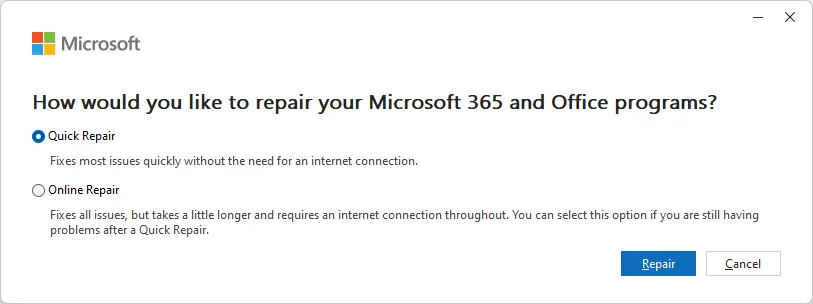 Các tùy chọn sửa chữa Microsoft 365 trên Windows 11
Các tùy chọn sửa chữa Microsoft 365 trên Windows 11
Nếu cách đó không hiệu quả, hãy làm theo các bước tương tự một lần nữa, nhưng lần này, hãy chọn “Online Repair”, đây là một cách sửa chữa kỹ lưỡng hơn có sự hỗ trợ của các tài nguyên trực tuyến.
10. Cài đặt lại OneDrive
Chúng ta đều biết rằng việc tắt và bật lại bất kỳ thiết bị công nghệ nào bị lỗi thường khắc phục được vấn đề – và điều tương tự cũng có thể áp dụng cho việc gỡ cài đặt và cài đặt lại phần mềm.
Lưu ý: Việc gỡ cài đặt OneDrive sẽ không xóa bất kỳ tệp hoặc dữ liệu hiện có nào, nhưng có thể ảnh hưởng đến các tệp chỉ được đồng bộ hóa một phần. Bạn có thể cần phải là quản trị viên tài khoản để thực hiện hành động này.
Trên máy tính Windows, đi đến trường tìm kiếm trên thanh tác vụ và gõ “Add”. Sau đó, nhấp vào “Add Or Remove Programs” (Thêm hoặc xóa chương trình).
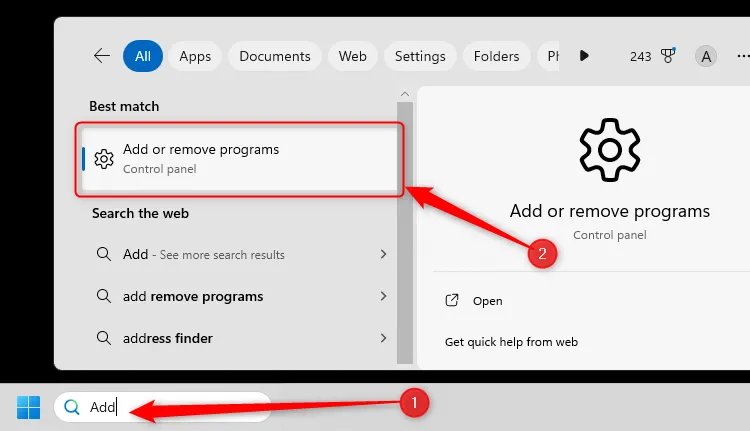 Từ "Add" được gõ vào trường tìm kiếm thanh tác vụ Windows 11 và "Add Or Remove Programs" được chọn trong kết quả
Từ "Add" được gõ vào trường tìm kiếm thanh tác vụ Windows 11 và "Add Or Remove Programs" được chọn trong kết quả
Tiếp theo, trong thanh tìm kiếm của cửa sổ Cài đặt, gõ OneDrive, nhấp vào ba chấm bên cạnh tùy chọn OneDrive, và nhấp “Uninstall” (Gỡ cài đặt).
Bạn có thể sẽ được yêu cầu nhập mật khẩu quản trị hoặc xác nhận. Nếu bạn đồng ý tiến hành, hãy nhập mật khẩu hoặc xác nhận hành động gỡ cài đặt.
Sau khi hoàn tất, hãy truy cập trang cài đặt OneDrive của Microsoft, và tải xuống ứng dụng. Sau đó, mở tệp đã tải xuống và làm theo hướng dẫn để đăng nhập lại và kích hoạt lại quá trình đồng bộ hóa.
Trên máy Mac, chỉ cần nhấp và kéo OneDrive vào thùng rác, sau đó tải xuống và cài đặt lại ứng dụng thông qua cùng một trang cài đặt.
Ngay cả khi bạn chắc chắn rằng AutoSave đã được bật và hoạt động như mong đợi, chúng tôi vẫn khuyên bạn nên duy trì thói quen cũ là nhấn Ctrl+S sau mỗi vài phút làm việc. Đây là cách đơn giản nhưng hiệu quả để đảm bảo bạn không bao giờ mất đi thành quả lao động của mình. Hãy chia sẻ kinh nghiệm của bạn về việc khắc phục lỗi AutoSave trong phần bình luận bên dưới nhé!